1、SQL2005安装软件一般都是分两部分安装:CD1和CD2或server和tool。一般cd1(server)用来安装服务,cd2(tool)安装工服务器组件、工具(即连接用的工具)。先安装cd1,然后安装cd2,先打开cd1,然后运行setup.exe
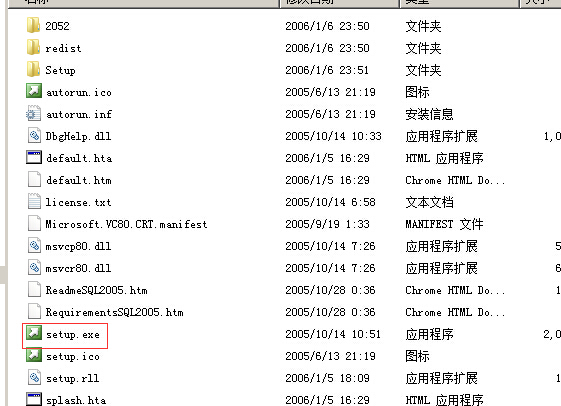
2、接受软件使用许可协议,然后下一步,SQL2005在进行初始检测后开始执行安装 SQL2005 所需组件。

3、完成所必需组件的安装。

4、进入SQL2005的安装向导。

5、向导开始执行系统配置检查,检测后然后写一步,然后继续下一步。


6、选择要安装的组件,然后点击高级。

7、点击浏览,把路径里的盘符改成其他盘的盘符,然后点击确定。

8、“实例名”配置中选择“默认实例”。

9、为服务配置帐户,使用“本地系统”。

10、身份验证模式中,选择“混合模式”这然后输入sa密码。

11、排序规则我是按照默认选择的。

12、这里我没有选择微软提供的跟踪服务功能。

13、然后经过一个较长时间的安装过程,只需要耐心等待安装完成!

14、这样cd1算安装完成了。

15、完成了服务的安装,然后继续安装管理工具,打开cd2,点击setup.exe进行安装。
勾选我接受许可条款和条件,然后下一步。

16、和cd1类似,安装必备组件,下一步。

17、系统配置检查。

18、这个地方默认就好了,然后下一步。

19、选择要安装的功能,选择截图安装就可以了,具体个人如果有需要可以自己选择。

20、这里默认不用勾。

21、然后等待安装完成。

22、这样就完整了sql了安装工作,安装后可以通过开始---程序---Microsoft SQL Server 2005--SQL Server Management Studio 这个打开sql管理工具,


23、打开sql配置工具(开始---程序---Microsoft SQL Server 2005--配置工具--SQL Server Configuration Manager),如果里面下图有未启用的给他启动下,然后重启sql服务。


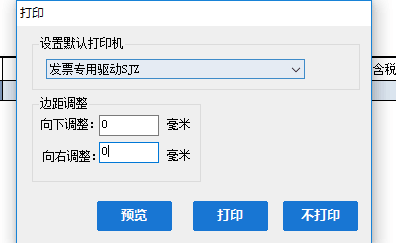

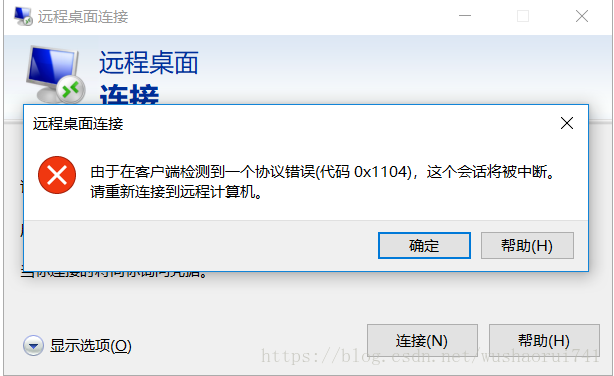



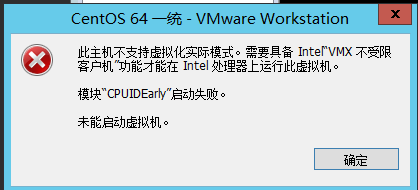


评论列表